当前位置:首页 > 帮助中心 > u盘启动盘哪个好-U盘启动盘哪个好
u盘启动盘哪个好-U盘启动盘哪个好
u盘启动盘哪个好?想要将u盘制作成u盘启动盘,需要通过一定的工具来操作,比如说大白菜u盘启动盘,它就很不错。尤其是在重装系统方面,它简化了大部分的操作,让使用者可以通过教程学习,独立完成全部操作。今天就来看看U盘启动盘哪个好的答案:大白菜u盘启动盘吧。
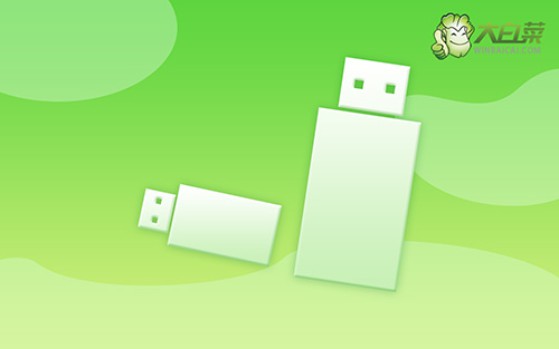
一、电脑重装系统工具
镜像版本: Windows 7企业版
工具软件:大白菜u盘启动盘制作工具(点击红字下载)
二、电脑重装系统准备
1、选择合适的启动模式:根据你电脑的型号和操作系统,选择正确的启动模式是至关重要的。大多数现代电脑通常默认采用USB-HDD模式,但部分设备可能需要其他启动模式,注意判断。
2、使用模拟启动测试启动盘:在完成U盘启动盘制作后,可以使用模拟启动功能,提前测试启动盘是否能够正常工作。这一操作可以帮助你验证U盘是否已经成功制作并操作。
3、下载可靠系统镜像文件:如果你需要下载操作系统镜像文件但不确定从哪里获取,建议访问一些可信赖的资源平台,比如“MSDN我告诉你”网站。该平台提供不同版本的正版操作系统镜像文件。
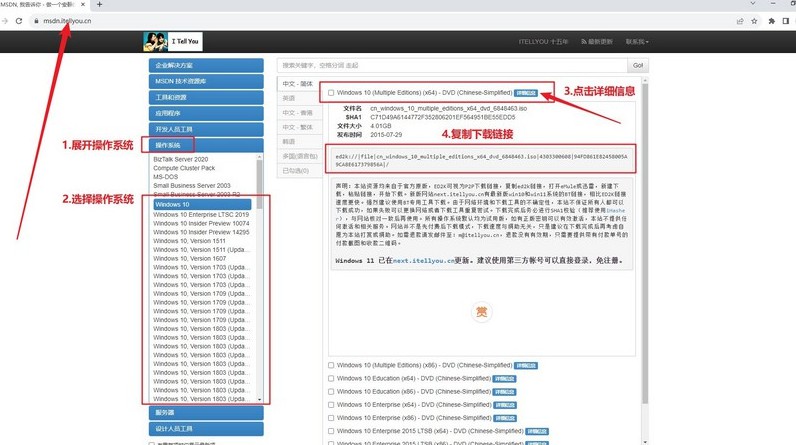
三、电脑重装系统操作
一、创建大白菜u盘启动盘
1、前往大白菜官方网站,获取最新版本的启动盘制作工具。下载后,将压缩包解压至桌面,方便操作。
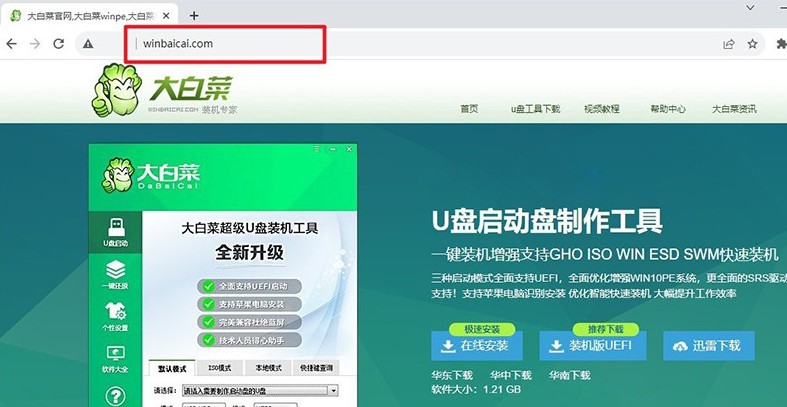
2、将U盘插入电脑的USB接口,启动工具。系统会自动识别U盘,保留默认设置,然后按照提示点击制作U盘启动盘,等待完成制作。
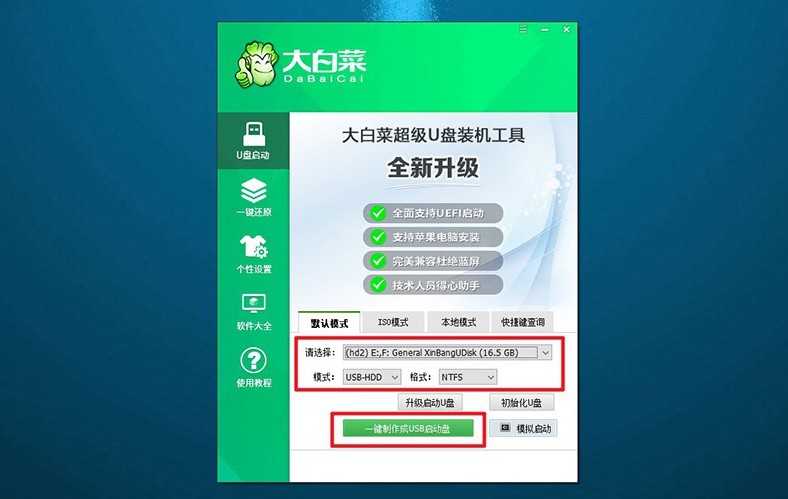
二、大白菜u盘启动电脑
1、不同品牌和型号的电脑对应的u盘启动快捷键各不相同,可提前在大白菜官网查询或参考电脑快捷键截图。
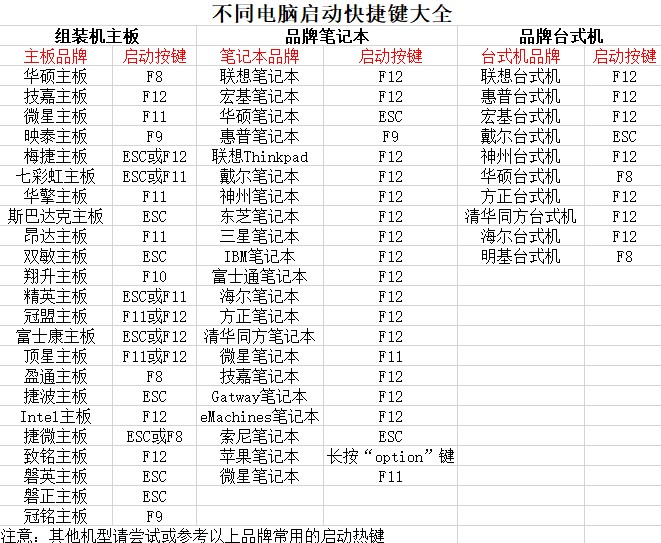
2、重启电脑时,快速按下启动快捷键,进入启动设备选择界面。在选项列表中,选择U盘作为启动设备并按回车确认。
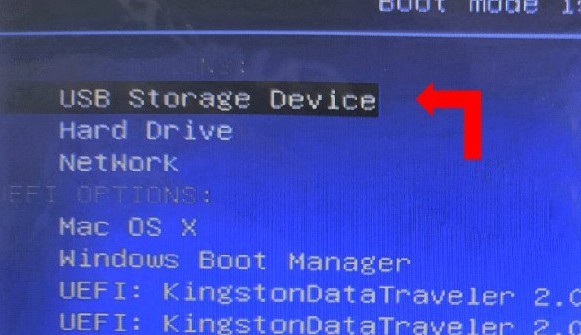
3、成功加载后,屏幕会显示大白菜启动界面,选择【1】“Win10X64PE系统”,按回车键继续。
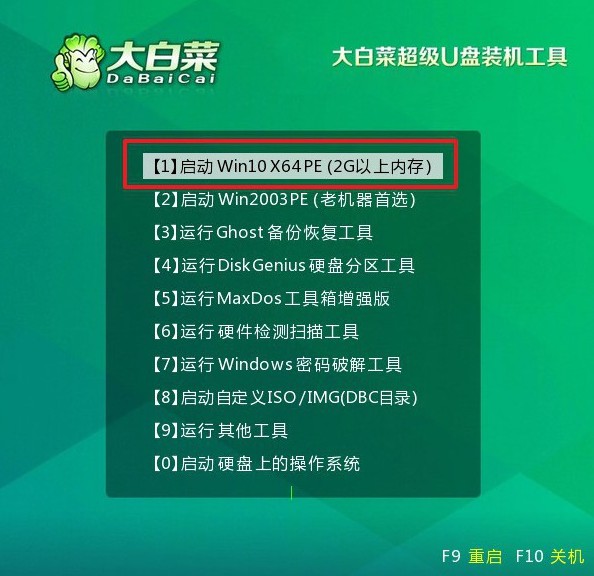
三、大白菜u盘启动盘装系统
1、进入PE桌面后,启动“一键装机”工具。加载操作系统镜像文件,并将目标安装盘设置为C盘,点击“执行”开始安装。
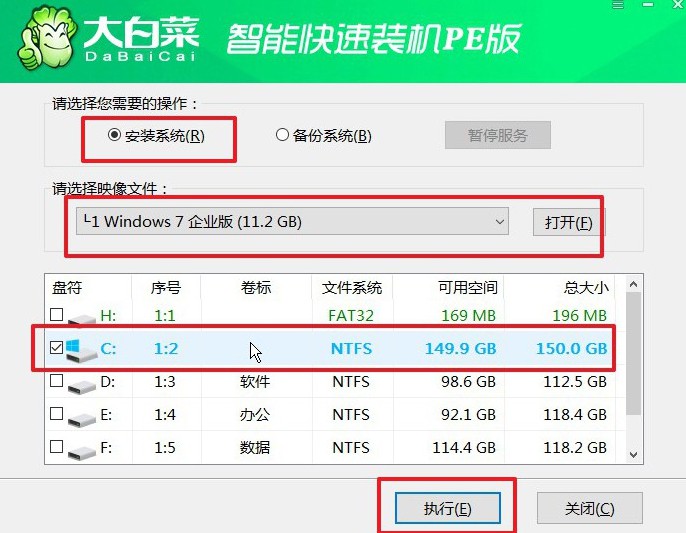
2、系统会弹出确认窗口,通常情况下无需更改设置,点击“是”确认开始安装。
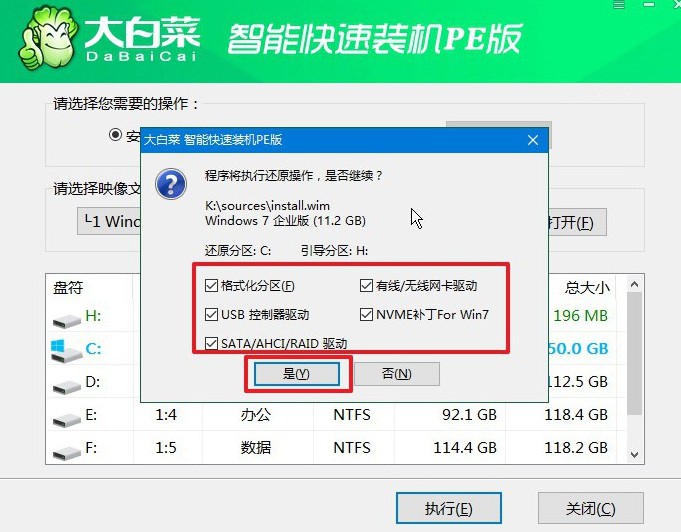
3、在安装过程中,系统会提示是否需要重启,请选择“重启”选项。当电脑第一次重启时,及时拔出U盘,以避免再次进入PE系统。
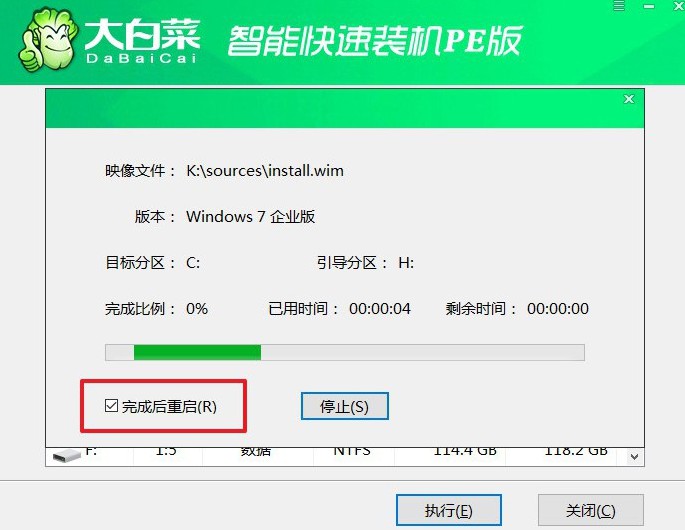
4、最后,系统安装将经历多次自动重启,耐心等待直至进入全新Windows桌面后,电脑系统完成安装。

现在,你知道U盘启动盘哪个好了吧。大白菜U盘启动盘提供了方便快捷的系统重装方法,但其实它的应用远不止于此。在日常使用中,许多电脑故障都可以通过u盘启动盘来及解决,它是很好用的系统维护工具,大家可以制作一个备用。

